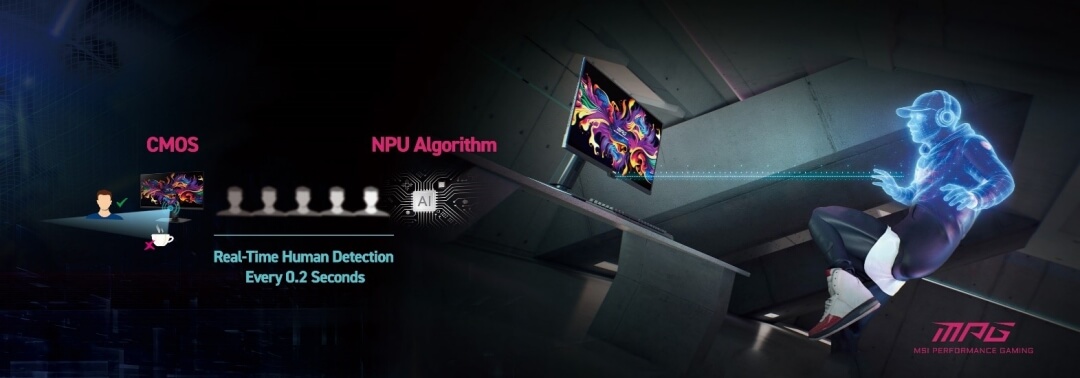你是否曾在社群媒體上被一張照片吸引目光,忍不住留言:「這個景點在哪裡?是用什麼相機拍的?」這類型的好奇詢問,正是攝影師紀映光的日常。他是一位專業婚紗和商業空間攝影師,紀映光除了攝影之外,平時也有廣泛興趣與喜好,更是一位哈雷重機愛好者,也創立了一個哈雷社團。起初,他只是想在騎車之餘也能輕鬆攝影,開始使用 iPhone 11 隨手記錄哈雷機車的照片,沒想到分享至社群後大受歡迎,當網友們得知一系列美照是用 iPhone 所拍攝後也引起廣大迴響,從此開啟了紀映光攝影師使用 iPhone 攝影的旅程。


身為職業攝影師,紀映光平常在工作期間使用 SONY 單眼相機搭配 24-70mm 鏡頭,可以很廣泛運⽤在不同題材上拍攝,而在日常外出、騎重機和旅遊時,逐漸將 iPhone 作為主要拍攝的工具,從 iPhone 15 Pro 系列開始,如同找到「最佳的攝影工具」,不僅有便攜優勢,在鏡頭方面,無論是在「超廣角」、「主鏡頭」和「望遠鏡頭」都能靈活切換運用,媲美單眼相機所拍攝的效果。他表示:「完全符合我⼼中最理想的相機配置,再也不⽤背著⼀台相機三顆鏡頭旅遊。」
更常見的留言是:「為什麼我拿的 iPhone 跟你不一樣?」在紀映光的社群平台上,分享了許多日本旅遊攝影,像是絕美的富士山景色、東京鐵塔夜景和銀杏灑落的明治神宮外苑,今年 9 月新推出的 iPhone 16 Pro Max 已成為他的首選,他帶著手機在 11 月份前往日本旅遊,捕捉到許多「人品爆發」的景色,捕捉到許多令網友驚嘆的角度,並透過 iPhone 內建的相機 app 玩出許多技巧與心得,充分展現了以 iPhone 攝影的無限可能。
iPhone 16 系列推出最新一代的「攝影風格」,無論是攝影師或是攝影初學者,都提供了前所未有的創作靈活性,讓使用者可以即時選擇當下拍攝場景所適合的色調。紀映光分享他的經驗並表示:「現在透過 iPhone 16 Pro Max 攝影的效果絕佳,已經難以透過專業相機拍攝再進到後期軟體復刻。」從 iPhone 15 Pro Max 升級到 iPhone 16 Pro Max ,他表示在相機焦段上、後製調色,甚至「效率」上都有更大的優勢,可以展現強⼤的拍攝能⼒。另外,透過「HDR」拍攝效果也更加突出,放上支援 HDR 的社群平台,亮部細節的表現也更突出。而受惠於 A18 Pro 晶片支持,紀映光攝影師常以大量 RAW 檔連續拍攝,也再也不會卡頓。夜景長曝的能力也令人驚豔,在合歡山上也能輕鬆拍攝到超清晰銀河照片。
這回把握台中的風光明媚好天氣,邀請紀映光攝影師帶大家走訪他的私房口袋景點,這是他在生活中騎著偉士牌漫遊在台中所發現的角落,帶領大家如何將平凡街角拍出「一秒出國」的獨特風格,彷彿讓人認不出這是台灣市容。他認為:「雖然沒辦法時常飛到國外,但我們生活在自己的城市,可以多多欣賞不同的美。⼀張美麗的照片,只要掌握適當的光線,運⽤構圖的技巧,最後加上調⾊的點綴,就算是⼿機拍攝,⼀樣也可以呈現出美好的畫⾯,甚至創造出偽出國的效果。」並想傳達給大家:「不要侷限自己,不需要多昂貴、多厲害的攝影設備,手邊的 iPhone 拿起來就是很棒的攝影工具。」
iPhone 相機基本設定推薦
- 透過 iPhone 16 機型的相機使用最新一代「攝影風格」。
- 相機拍攝選項改為「⾼效率」,若要在「照片」app 中編輯「攝影風格」,「相機」需要以「高效率」影像擷取來拍攝,照片若要開啟「高效率」,請前往「設定」 >「相機」>「格式」,並設為「高效率」。
- 使用 iPhone 相機拍攝 Apple ProRAW 格式照片。
iPhone 相機「攝影風格」控制板技巧
垂直軸 – 亮度控制
- 往上調整:提高整體亮度,呈現通透、明亮的畫面
- 往下調整:降低亮度,增添寧靜、深邃的氛圍
水平軸 – 飽和度調節
- 往右移動:提高色彩飽和度,創造濃郁、豐富的視覺效果
- 往左移動:降低飽和度,營造空靈、柔和的畫面氛圍
iPhone 實際拍攝參數
- 場景一:水湳消防分隊對面橘色牆面
- 攝影風格:選擇「金色」
- 技巧:將控制板往右上角調整,選擇 2x 鏡頭拍攝
- 效果:呈現高飽和、高亮度,增加色彩豐富度
- 場景二:巴丹不動產
- 攝影風格:選擇「寧靜」
- 技巧:將控制板往右下角調整,曝光值降低,選擇 5x 鏡頭拍攝
- 效果:類似 Fuji 風格,溫暖色溫,模擬傳統底片質感
- 場景三:台中市役所
- 攝影風格:選擇「玫瑰金」
- 技巧:將控制板往右上角調整
- 效果:呈現柔和光影,打造復古氛圍
調整相機對焦和曝光值技巧
- 點一下螢幕來顯示自動對焦區域和曝光設定,在對焦區域旁邊向下拖移亮度圖示來調整曝光值,可增加暗部立體感,提升照片戲劇性表現。
- 在 iPhone 16 機型上,輕按兩下「相機控制項目」來打開顯示可用相機設定的覆疊項目。在「相機控制項目」上用手指滑動到「曝光」設定,然後輕按來選取。滑動手指來調整曝光。
iOS 18.1 清除工具
在 iOS 18.1 「照片」app 中,使用 Apple Intelligence 移除照片中的干擾物體,新增的「清除」工具,讓拍攝景點照片變得前所未有的輕鬆,無需長久等待空景,或使用第三方軟體。而「清除工具」適用於安裝 iOS 18.1 的所有 iPhone 16 機型、iPhone 15 Pro 及 iPhone 15 Pro Max。
紀映光攝影師社群平台
如果想追蹤紀映光攝影師的話,可以到以下這些社群平台追蹤他: